软件大小:34.52MB
软件语言:简体中文
软件授权:免费版
软件类别:图像捕捉
软件等级:
更新时间:2023-09-16
官方网站:
应用平台:WinXP/Win2K/Vista/Win7/Win8/Win10
- 软件介绍
- 软件截图
- 网友评论
- 下载地址
天天录课官方版
天天录课官方版是款适合教师们是的微课视频录制工具。天天录课提供高清的视频录制功能,支持多种录屏模式,让用户可以很便捷的录制微课。天天录课还支持设置保存路径、录制模式、麦克风设备、微课标题、录制区域、麦克风音量等属性。高速下载站提供天天录课的下载服务,下载天天录课其他版本,请到高速下载站!

天天录课软件功能
1、录制电脑屏幕制作视频课程。
2、支持用户自行设置文件输出保存路径。
3、支持编辑微课的标题再进行屏幕录制。
4、支持全屏录制模式,捕捉整个桌面的内容。
5、支持录制区域,可以使用固定的尺寸录制桌面动作。
6、支持自定义选择屏幕录制的区域,可自由调整大小。
7、支持录制麦克风中的音频或者系统音频。
8、支持调整音频的音量大小。
9、提供视频编辑工具,完成录制之后可以直接在软件中编辑视频。
天天录课软件特色
1、高清视频录制,可以录制桌面上的任何区域。
2、帮助来时快速的制作桌面解学视频。
3、集视频录制,音频录制以及视频编辑于一身。
4、可以帮助用户录制直播视频保存到本地中。
5、高效完成微课制作,让微课制作变得更加简单。
6、多种录制模式,用户可以随意的使用任何模式进行录制。
7、以常规的视频格式保存,确保用户方便上传和编辑。
天天录课安装步骤
1、在高速下载站将天天录课下载下来,并解压到当前文件夹中,点击其中的ttlk.exe应用程序,选择软件安装位置界面,高速下载站小编建议用户们安装在D盘中,选择好安装位置点击下一步。
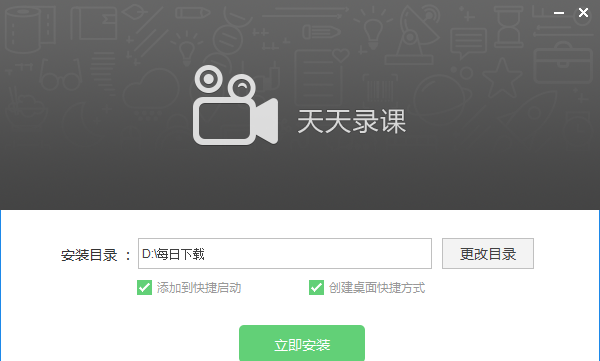
2、天天录课正在安装中,用户们需要耐心等待一会。
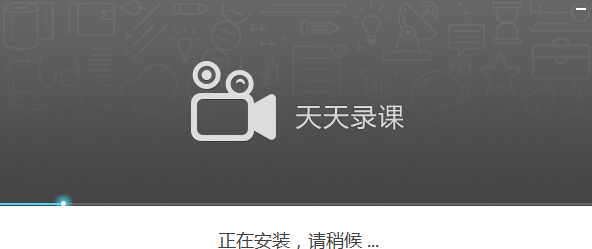
3、天天录课安装结束,点击立即体验即可。
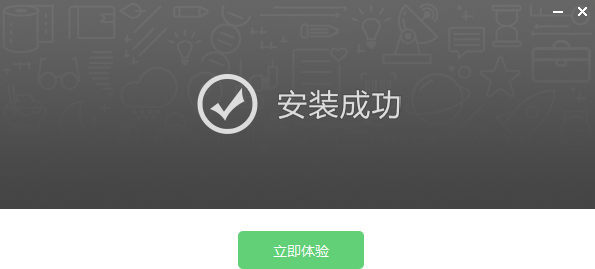
天天录课使用方法
第一步,点击天天录课软件录制按钮或按键盘上的F9正式录制。

第二步,等待3秒后开始录制
第三步,录制界面
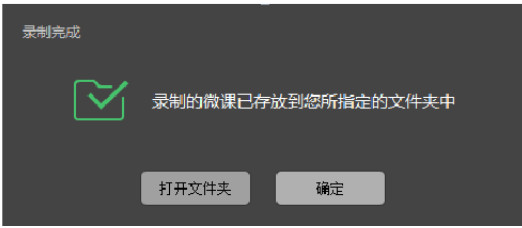
1.录制时间:显示微课录制的时长
2.麦克风音量:可在录制过程中调节,不建议使用,会在课程中出现弹窗
3.删除,停止,暂停按钮:暂停快捷键为F8,停止及停止录制过程并自动保存弹出录制完成窗口,快捷键F10

第四步,录制完成后,会在指定路径中看到录制好的微课,格式为.mp4
天天录课常见问题
问:如何用天天录课录制微课?
答:点击输入微课标题,设置保存路径、录制区域、录制模式等,点击【录制】或按F9即可开始录制。

按F10结束录制。
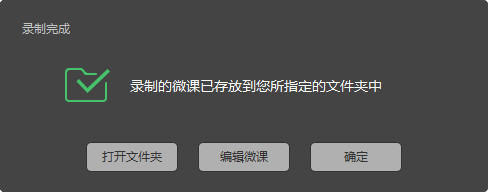
问:使用天天录课的时候出现录制有杂音或电流声?
答:检查您的麦克风设备是否更换为麦润F2,或天天象上音频设备。
问:使用天天录课出现录制无声音?
答:录制视频如果发现没有声音,请按以下步骤进行排查:
1.检查话筒/麦克
检查话筒电池是否安装正确,连接线是否插紧,开关是否打开(向上为打开)。
2.检查声卡设置:
检查声卡驱动是否成功安装:安装驱动后连接声卡,开始栏右下角若有天天象上音频(小象),则说明声卡安装成功
测试声卡是否损坏:连接声卡后,插入耳机和话筒,开启监听开关,监听自己的声音,若能听到则说明声卡没有问题。
3.检查电脑录音设备设置
右击任务栏小喇叭图标,选择“录音设备
观察说话时天天象上音频对应项是否被勾选,并且有声音
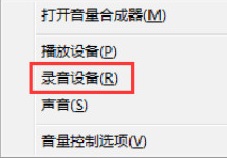
如果没有声音输入,说明声卡驱动未能成功安装,需要卸载之后重新安装
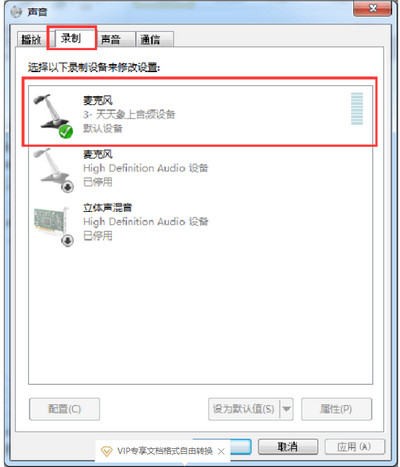
同类软件对比
8橙录课官方版是一款操作简单的上课录课软件,8橙录课最新版可以帮助用户录制屏幕视频以及音频,包括麦克风音频,可以帮助教师录制教学视频,上课课件等,也适合分享给学生进行课后复习,8橙录课官方版支持直播、课件上传、同屏手写等等的功能,有效的提高教学质量。
POLYV录课助手官方版是一款可以帮助教师进行课程录制的软件,POLYV录课助手支持多屏自由切换、视频(画面)元素自定义,图片、文档、摄像头等功能,POLYV录课助手最新版适用于软件教学、文档讲课场景,为客户提供简便易用的课程教学录制方式。
GSLSOFT小编推荐:
天天录课提供高清的视频录制功能,支持多种录屏模式,让用户可以很便捷的录制微课。天天录课这种类型的软件小编已经用了挺多年的了,推荐同学们下载使用。
- 下载地址
- 本类推荐
- 本类排行
- 热门软件
- 热门标签









 金牌合伙人
金牌合伙人
 兵人大战
兵人大战 姚记捕鱼
姚记捕鱼 古代战争
古代战争 口袋四驱车
口袋四驱车 仙圣奇缘
仙圣奇缘 哞哩的长梦
哞哩的长梦 别惹神医小王妃
别惹神医小王妃

